IBM+AIX操作系统手册
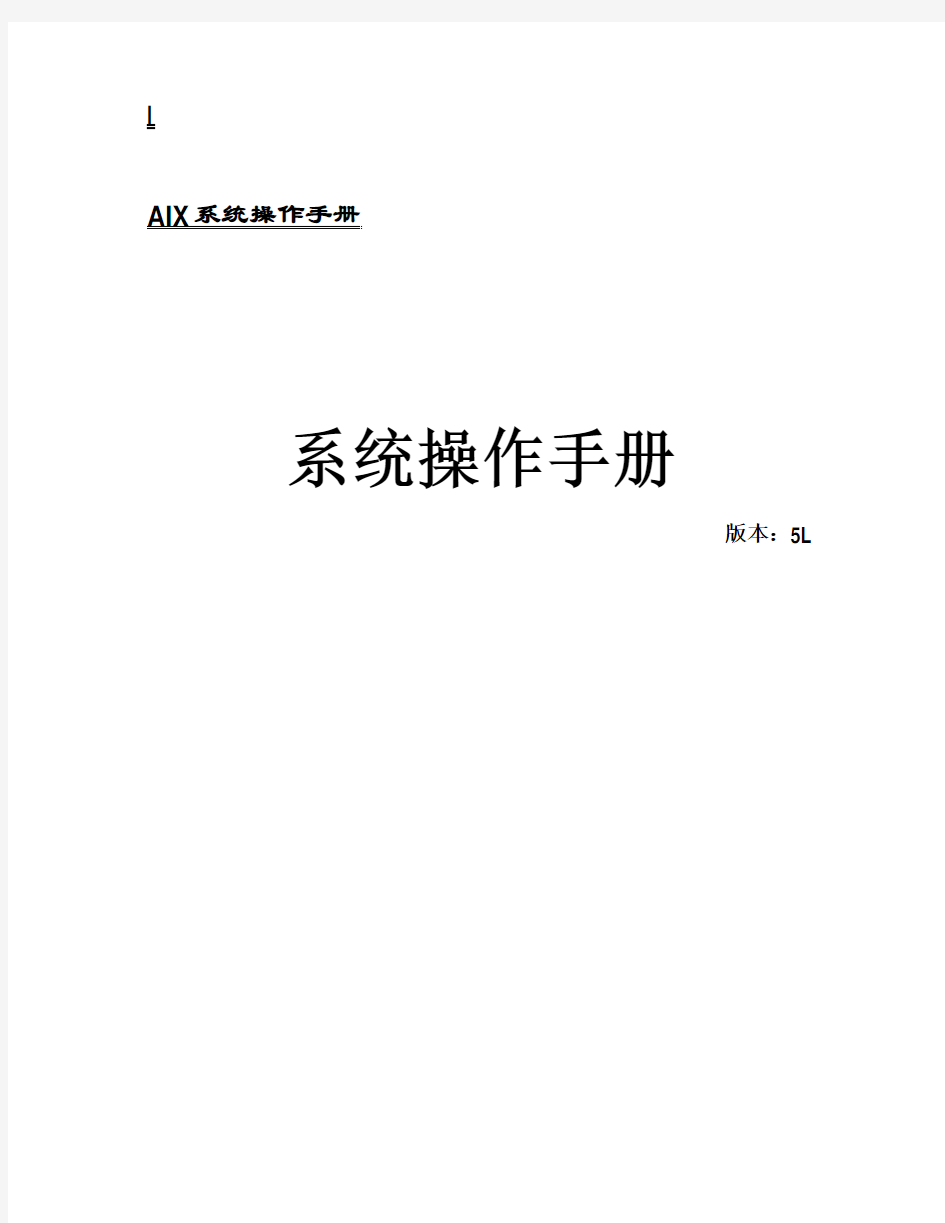

I
AIX系统操作手册
系统操作手册
版本:5L
目录
第一章AIX操作系统的安装 (5)
安装介质与方式 (5)
BOS(Base Operating System)安装 (5)
第二章AIX操作系统基本命 (7)
系统的进入和退出 (7)
password (7)
mkdir、rm、mv和cd (8)
ls (8)
date (8)
wc (8)
who (9)
finger (9)
ps (9)
kill (10)
find (10)
grep (11)
第三章vi编辑器 (13)
3.1vi 简介 (13)
3.2vi的进入与离开 (13)
3.3vi 的文本输入模式 (13)
3.4vi 基本编辑命令 (14)
3.5文件处理子命令 (16)
第四章存储管理 (16)
4.1相关术语 (16)
PV (Physical V olume) (16)
VG (V olume Group) (16)
PP (Physical Partition) (17)
LP (Logical Partition) (17)
LV(Logical V olume) (17)
Mirror(镜像) (17)
VGDA(V olume Group Description Area,卷组描述区) (17)
VGSA(V olume Group Status Area,卷组状态区) (18)
4.2PV的管理 (18)
硬盘安装 (18)
配置一个PV (18)
修改PV的属性 (19)
删除一个PV (19)
4.3VG的管理 (19)
创建一个VG (19)
删除一个VG (20)
4.4LV的管理 (22)
增加一个LV (22)
修改LV的属性 (23)
删除一个LV (26)
第五章RS6000 更换硬盘的过程 (27)
HDISK0和HDISK1做成MIRROR,是ROOTVG (27)
先做系统备份 (27)
查看HDISK0的S/N,P/N号等,在换盘的时候做对照 (28)
查看所有硬盘(包括逻辑盘)的状态# lsdev -Cc disk (28)
停HACMP (29)
把HDISK0从ROOTVG中不做MIRROW (29)
关机 (29)
开机 (29)
把HDISK0加到ROOTVG中并做镜像 (30)
重启动2号机 (30)
关闭1号机的HACMP (30)
重启动1号机 (30)
启动1号机的HACMP (30)
启动2号机的HACMP (30)
第六章HACMP安装配置 (31)
准备工作 (31)
检测连8port卡的TTY (32)
使用AIX安装CD安装文件 (32)
修改电源管理 (33)
Netscape安装和配置 (33)
安装HACMP/ES软件 (33)
安装最新的AIX和HACMP补丁 (33)
SSA微码升级 (34)
设置主机名 (34)
为所有网卡绑定boot或standby的IP地址 (34)
创建VG、LV和FS (35)
修改系统参数 (36)
重启两台机器 (36)
配置HACMP (36)
HA测试(一):启动和关闭 (38)
HA测试(二):本机IP接管 (39)
HA测试(三):资源接管 (39)
第七章模拟硬盘更换 (41)
预做方案 (41)
查看硬盘信息 (41)
把要更换硬盘从VG中拿掉 (41)
关机 (41)
准备工作 (41)
拆机箱 (41)
更换硬盘 (42)
查看硬盘 (42)
改PV (42)
做镜像 (42)
把另一块盘18G拿掉 (42)
关机 (43)
更换硬盘 (43)
开机 (43)
查看硬盘信息 (43)
改PV (43)
做镜像 (43)
起服务 (43)
英迈强人 (43)
第二方案 (45)
把把机器的前面板拆下 (45)
查看硬盘信息,看哪个盘是干什么用的 (45)
把要更换硬盘从VG中拿掉 (45)
把硬盘做成PV (46)
lspv查看硬盘情况 (46)
把硬盘加到VG中 (46)
把18G硬盘数据复制到36G上, (46)
取下另一18G硬盘 (46)
把硬盘做成PV (46)
做镜像 (46)
检查,OK (47)
第一章AIX操作系统的安装
安装介质与方式
AIX操作系统的安装可以:
1)通过Tape安装。需要16M RAM。PCI总线的RS/6000系列小型机不支持该方式。
2)通过CD-ROM安装。需要有8M RAM.
3)通过网络安装。这需要使用AIX Network Install Manager (NIM)来实现。系统支持通过Token Ring 、FDDI、ethernet的安装。
4)预先安装(Preinstall).在购买时选择“预装操作系统”。
AIX操作系统的安装方式(Installation Method)有以下四种:
完全覆盖安装:操作系统被安装在rootvg的第一块硬盘上,这将覆盖原系统中所有的系统保留目录。
保留安装:这种安装方式可以保留操作系统的版本不变,同时保留 rootvg上的用户数据,但将覆盖/usr 、/tmp、/var 和/ 目录。用户还可以利用/etc/preserve.list指定系统安装时需要保留的文件系统。默认的需保留的文件系统为/etc/filesystem中所列。
升级安装:这种安装方式用于操作系统的升级,这将覆盖/tmp目录。这是系统默认的安装方式。
备份带安装:恢复用mksysb命令生成的安装带中/image.data中指定的文件系统,这种安装方式用于系统(rootvg)的复制。
BOS(Base Operating System)安装
打开主机电源。
连接好系统终端,把第一张安装介质(磁带、光碟)插入驱动器。
在开机后按
当终端显示如下信息时:
☆☆☆☆☆☆Please define the system console☆☆☆☆☆☆
键入“1”并回车(注意:键入的“1”不回显)选择主控台
(5) 屏幕上将不断显示一些信息,几分钟后出现:
>>> 1 Type 1 and press enter to have English during install.
>>>Choice【1】:
键入“1”后回车,选择语言环境为English
(4) 此后屏幕出现:
Welcome to Base Operating System
Installation and Maintenance
Type the number of your choice and press enter .Choice is indicated by>>> >>>1 Start install now with default settings
2 Change/show installation settings and install
3 Start Maintenance Mode for system Recovery
88 Help?
99 Previous Menu
>>>Choice 〔1〕:
这是系统安装和维护的主菜单。
安装BOS基本操作系统
键入“2”并回车,屏幕出现“Ins tall and Setting”画面:
>>>Choice 〔1〕:
这是系统安装的默认设置,用户可以根据需要进行修改。
与此同时,在屏幕的右下角会出现如下的警告信息:
以上是提醒用户安装系统的后果将破坏用户原有的硬盘上的数据。
安装时可以选择保护安装(Preserve install) 或完全覆盖安装(New and complete overwrite)。
(6) 设置完毕选择0 安装即开始,屏幕将不断显示安装的进行情况,当BOS安装完毕
系统将自动重启,否则在BOS安装完毕时屏幕会再次提示拧钥匙并处于等待状态。
(7) 系统重新启动后,屏幕会提示输入终端类型,键入主控台的类型(vt100或ibm3151),
此后将出现系统设置屏,用上下键移动亮条进行基本系统参数的设置:
★set date and time 设置time zone选择cur+8
★set root password 分两次输入相同口令,即可设置成功,移动光标至Task complete-Exit to AIX LOGIN退出。
注意:不能用F3或F10键退出,而应选菜单以通知操作系统设置任务已完成;否则,在下次启机时仍会自动进入系统设置画面。同时如果终端类型输入错误,屏幕显示将不可预料,此时可以用ctrl-c退出,重新输入。
至此,BOS安装完毕,以后启动机器时将不会有配置信息,直接出现LOGIN提示符。第二章AIX操作系统基本命令
系统的进入和退出
login: 输入用户名(例如:user01)
password: 输入用户口令
若用户名及口令均正确,则用户将登陆成功。此时系统会出现命令提示符$或#,即表示可接收用户输入的操作系统命令。
退出系统:
例:#(or$)exit
#(or$)Ctrl^D
注,#为ROOT用户的命令提示符,$为一般用户
password
password命令用于建立或修改用户的密码。
如:
#password
passwd: —输入旧口令
new passwd: —输入新口令
re-enter new paswd: —重新输入新口令
mkdir、rm、mv和cd
mkdir :用于创建目录
$ mkdir oracle
rm :用于删除文件或目录(rm –r 删除目录时目录内有内容,用-r一起删除)$ rm -r oracle
mv :用于改变文件或目录名,或移动文件和目录
cd :用于进入系统某一级目录中去
ls
功能:显示目录中的内容,列出当前目录中所有文件的文件名
参数说明:
a :列出目录中所有文件
d :列出所有子目录
l :列出长格式文件信息
举例:
ls –a :列出当前目录中的所有文件
ls –l :显示文件的详细信息
date
功能:显示当前日期和时间,超级用户可以进行修改
举例:$ date
Mon Sep 22 10:28:26 BEIST 2003
$
wc
?功能:计算文件中的行数、字数和字符数
?参数说明:
c :计算字符数
l :计算行数
w :计算字数
举例:
# wc profile
13 53 381 profile
| | |
行数字数字符数
$ wc smit.log
422 1162 8971 smit.log
$
who
功能:列出当前系统注册的用户
举例:$who am i-- 列出当前系统使用者身份
$ who
oracle lft0 Sep 22 09:05
oracle pts/0 Sep 22 10:17 (192.168.100.79)
oracle pts/4 Sep 22 09:05 (:0.0)
$ who am i
oracle pts/0 Sep 22 10:17 (192.168.100.79)
$
finger
显示当前登陆到系统中的用户的信息
举例:
# finger
Login Name TTY Idle When Site I nfo
oracle ??? *l0 2:02 Mon 09:05
oracle ??? p4 1:59 Mon 09:05
root ??? p0 Mon 11:06
# finger oracle
Login name: oracle
Directory: /usr/oracle/ora90 Shell: /usr/bin/ksh
On since Sep 22 09:05:35 on lft0, 2 hours 2 minutes Idle Time
(messages off)
On since Sep 22 09:05:41 on pts/4, 1 hour 59 minutes Idle Time
from :0.0
No Plan.
#
ps
功能:显示后台进程的有关信息。单独使用ps将显示由当前终端启动的后台进程的PID、终端号、进程已执行时间以及启动该进程的命令
语法:ps -options
参数说明:
-e :显示系统内当前运行的所有后台进程
-f :除ps所提供的信息外,还显示用户名、PPID(父进程ID)及启动时间
-l :除ps所提供的信息外,还显示User ID, PPID 和进程优先级例:
# ps
PID TTY TIME CMD
803034 pts/0 0:00 -ksh
917524 pts/0 0:00 ps
# ps -ef
UID PID PPID C STIME TTY TIME CMD
root 1 0 0 09:03:04 - 0:00 /etc/init
root 90262 1 0 09:03:42 - 0:00 /usr/ccs/bin/shlap64
root 106572 139368 0 09:03:30 - 0:01 /usr/lpp/X11/bin/X -D /usr
# ps -l
F S UID PID PPID C PRI NI ADDR SZ WCHAN TTY TIME CMD
240001 A0 803034 1056846 1 60 20 20009284 952 pts/0 0:00 k
sh
200001 A0 1114200 803034 1 60 20 2003549a 488 pts/0 0:00 p
s
#
kill
功能:杀死后台进程
语法:kill -num PID
举例:
kill –9 23094 (-9 是软件终止进程的信号,是不可忽略的)
find
功能:在一个或多个目录中查找符合指定条件的文件,显示文件名或对这些文件进行特定的操作
语法:find path expression
举例:
1.find . –name …unix? –print
在当前目录及其子目录中查找文件名为“m*”的所有文件(‘*’是通配符)
并显示文件名。
# find . -name "unix" -print
./usr/lib/boot/unix
./usr/oracle/ora90/inventory/filemap/md/demo/unix
./usr/oracle/ora90/inventory/filemap/ultrasearch/tools/remotecrawler/scripts/uni
x
./usr/oracle/ora90/md/demo/unix
./usr/oracle/ora90/ultrasearch/tools/remotecrawler/scripts/unix
./upload/Disk2/stage/Components/oracle.sysman.website.nls/9.2.0.1.0/1/DataFiles/
Expanded/websitehtm/unix
./unix
#
2.find . –name …m*? –exec ls –l {} \;
在当前目录及其子目录中查找文件名为“m*”的所有文件(‘*’是通配符)
并显示详细的文件列表信息。-exec 使得find以非交互的方式执行-exec后的
命令。‘{}’用于保留find的查找结果,并将其作为ls –l 的输入。
3.find . –name …m*? –ok rm {} \;
在当前目录及其子目录中查找文件名为“m*”的所有文件(‘*’是通配符)
删除之。-ok 使得find以交互的方式执行-ok后的命令。
4.find . -perm 644 -mtime +4 –print
在当前目录及其子目录中查找权限为644、4天以前被修改过的文件。grep
功能:在文件或标准输入中搜索与指定格式相匹配的行
语法:grep [options] pattern [file1 file 2..]
参数说明:
-v :显示与指定格式不匹配的行
-c :统计满足条件的行数
-l :只显示满足匹配条件的文件名
-n :显示满足条件的行所在的行号
-I :查找时忽略大小写
-w :做全单词匹配
举例:
1.grep a websm.log
搜索.profile文件中与mail匹配的行并显示。
# grep a websm.log
com.ibm.websm.preferences.WXPreferenceException: Unable to load preferences
from
/WebSM.pref.
Default settings will be used. This preference file will be updated
if the Check Button in the Exit Confirmation Dialog is checked.
at
com.ibm.websm.preferences.WSPreferenceImpl.loadData(WSPreferenceImpl.
java:185)
at
com.ibm.websm.preferences.WCPreferences.LoadData(WCPreferences.java:1
94)
at
com.ibm.websm.preferences.WCPreferences.
)
at
com.ibm.websm.console.WConsole.getPreferences(WConsole.java:592)
at com.ibm.websm.console.WConsole.getPrefData(WConsole.java:559)
at com.ibm.websm.console.WConsole.
at com.ibm.websm.console.WConsole.main(WConsole.java:1294)
com.ibm.websm.bridge.directory.WDirectoryException: Caught EOFException
while
reading the stream header
at com.ibm.websm.bridge.directory.WDirectory.get(WDirectory.java:128)
at
com.ibm.websm.preferences.WSPreferenceImpl.loadData(WSPreferenceImpl.
java:178)
at
com.ibm.websm.preferences.WCPreferences.LoadData(WCPreferences.java:1
94)
at
com.ibm.websm.preferences.WCPreferences.
)
at
com.ibm.websm.console.WConsole.getPreferences(WConsole.java:592)
at com.ibm.websm.console.WConsole.getPrefData(WConsole.java:559)
at com.ibm.websm.console.WConsole.
at com.ibm.websm.console.WConsole.main(WConsole.java:1294) #
2.grep –v mail .profile
显示与mail不匹配的行。
3.grep “^a[0-9]z$” filename
在filename中查找以?a?开头、以?z?结尾、中间包含数字?0?-…9?的串。
第三章vi编辑器
3.1vi 简介
vi 是UNIX 世界里使用非常普遍的全屏幕文本编辑器,几乎任何一种UNIX系统都会提供这套软件。AIX当然也支持这种编辑器。熟悉DOS下的文本处理后,用户在开始接触vi时也许会感到它并不好用,然而一旦用户熟悉、掌握了vi ,就会发现它实在是一种功能强大、使用灵活方便的编辑器。
UNIX 提供一系列的ex编辑器,包括ex,edit和vi。相对于全屏幕编辑器,现在可能很难想像如何使用ex,edit这种行列编辑器。vi 的原意是“Visual”,它是一个立即反应的编辑程式,也就是说可以立刻看到操作结果。vi 必须控制整个终端屏幕的显示输出,而终端的种类有许多种,特性又不尽相同,所以vi 有必要知道现在所使用的是哪一种终端。这是通过TERM 这个环境变量来设定的。
在命令行键入vi就可以进入vi的编辑环境。vi 有三种模式:命令模式、文本输入模式以及命令项模式。执行vi以后,会先进入命令模式,此时用户可输入各种子命令对行进行编辑,如删除行、拷贝行等。在文本输入模式下,用户可以修改一行的内容并添加新行。在命令模式下键入i、I、a 、A或o等即可进入文本输入模式,键入ESC键即可返回命令模式。在命令项模式下,用户可以通过子命令输入更多的参数,如“/”子命令要求输入下一个查找项。用户使用ESC键返回命令模式。
3.2vi的进入与离开
vi可以在全屏幕方式下编辑一个或多个文件。如果在执行vi时没有指定文件名,则vi 命令会自动产生一个无名的空文件。如果指定的文件不存在,则vi将按指定的文件名创建一个新的文件。进入vi 后屏幕左方会出现波浪符号,凡是列首有该符号就代表此列目前是空的。要离开vi 可以在命令模式下键入:q ,:wq 命令则是存档后再离开(注意冒号)。注意vi并不锁住所编辑的文件,因此多个用户可能同时编辑一个文件,那么最后保存的文件版本将被保留。
以下是vi命令使用的一些选项及说明:
-c command :在对文件进行编辑前,先执行command命令;
-r filename :恢复文件filename;
-R :以只读方式编辑文件;
-y number :每屏只编辑number 行文本。
3.3vi 的文本输入模式
使用以下几种命令可以进入文本输入模式(用户在任何时候都可以按ESC键返回命令模式):
新增(append) :
a :从光标所在位置之后开始输入文本
A:从光标所在行尾开始输入文本
插入(insert) :
i :从光标所在位置之前开始输入文本
I :从光标所在行的第一个非空白字符前面开始输入文本
开始(open) :
o :在光标所在行后插入一新行。
O :在光标所在行前插入一新行。
3.4vi 基本编辑命令
在vi 里,输入跟编辑是两码事。编辑是在命令模式下操作的,先利用命令移动光标来定位要进行编辑的地方,然后才下命令做编辑。
这些编辑命令非常有弹性,基本上可以说是由命令与范围所构成。例如dw 是由删除指令d 与范围w 所组成,代表删除一个字d (elete) w (ord) 。命令列表如下:
d 删除(delete)
y 复制(yank)
p 放置(put)
c 修改(change)
范围可以是下列几个:
e 光标所在位置到该字的最后一个字母
w 光标所在位置到下个字的第一个字母
b 光标所在位置到上个字的第一个字母
$ 光标所在位置到该行的最后一个字母
0 光标所在位置到该行的第一个字母
) 光标所在位置到下个句子的第一个字母
( 光标所在位置到该句子的第一个字母
} 光标所在位置到该段落的最后一个字母
{ 光标所在位置到该段落的第一个字母
3.5文件处理子命令
:q 结束编辑(quit)
如果不想存档而要放弃编辑过的档案则用:q! 强制离开。
:w 存档(write)
其后可加所要存档的档名。可以将档案命令合在一起,例如:wq 即存档后离开。
zz 功能与:wq 相同。
:n 开始编辑vi激活的文件列表中的下一个文件。
:n filename 指定被编辑的新的文件。
:e filename 在vi中编辑另一个文件filename。
:e # 开始编辑另一个文件。
:e ! 重新装入当前文件,如果当前文件有改动,则丢弃以前的改动。
:r filename 将文件filename合并至当前文件的文件尾。
另外值得一提的是vi 的部份存档功能。可以用:n,m w filename 将第n 行到第m 行的文字存放的所指定的filename 里去。
第四章存储管理
4.1相关术语
PV (Physical Volume)
物理卷,指物理磁盘,是系统的主要存储设备,可以是内部的、外接的或是活动的。它实际上是由物理磁盘内顺序排列的物理分区组成的。
VG (Volume Group)
(物理)卷组,是若干个(1-32)物理卷的集合。卷组中可以包括不同类型的磁盘。一个物理卷只能属于一个卷组。系统中可以有最多不超过255个的卷组。
PP (Physical Partition)
物理分区,是磁盘空间分配的最小单位。它是1MB-256MB( 若PP>1M,则必须是4兆的倍数)的一块连续的磁盘空间。同一卷组中所有物理卷上物理分区的大小必须相同,一个物理卷中最多可有1016个PP。
LP (Logical Partition)
逻辑分区,可以由1-3个物理分区(PP)组成。通常情况下,LP和PP是一一对应的,但是当对LP做了镜像时,一个LP就可能对应2-3个PP了。逻辑分区中的物理分区可以来自不同的物理卷。
LV(Logical V olume)
逻辑卷,由若干个逻辑分区(不超过35512个LP)组成,可供程序作为一个设备使用,用户可将其视作一块可使用的空间或一个磁盘。确切讲,一个LV就是PV上的区域的映象。逻辑卷可以由不连续的物理分区组成,而且物理分区可以来自不同的物理卷。由于一个逻辑分区可以映射到多个物理卷上,因此它可以占有比任何一个物理卷都大的空间。一个VG中可以存在不超过256个的LV。它通常用于建立文件系统,也可用作Pagine Space 、JFSLOG 或是作为裸设备供数据库系统使用。
Mirror(镜像)
镜像指的是对存放在逻辑块上的数据的复制。AIX可以做单镜像(将数据置成两份来存放),也可以做双镜像(做三份存放),一般情况下,系统是不作镜像的,当需要时,可以为高有效性或高速运行而做数据镜像。
为高有效性而作的镜像用来解决因为介质缺损、严重的驱动失效或控制器故障等而引起数据失效之类的问题。通过镜像数据,LVM可以透明地由数据备份处恢复丢失的数据。
对于读操作,为数据块建立多个拷贝使数据访问比没有磁盘镜像时要快,这些备份数据块可以被并发的读要求所访问。而对写操作,系统将产生写镜像的双重请求。它可以顺序地执行,也可以并行执行。顺序写镜像时,系统写完一个PP后,再写下一个PP,这种方法的可靠性较好,能保证在系统崩溃时,至少有一个副本是好的,但它的效率很低。并行写镜像时,系统同时对一个LP所对应的所有PP进行写操作,这种方法虽然降低了系统的写安全性,但写速度提高了。
总之,镜像并不总是获得高性能的最好方法。只有当数据的镜像是为了频繁的读访问而不是写访问这个目的时,才有意义。
VGDA(V olume Group Description Area,卷组描述区) VGDA存在于每一个PV的开始处,用于描述该PV所属的VG所包含的所有LV和PV
信息。VGDA的存在使得每一个VG都可以自我描述。每个PV上VGDA的个数随组成该VG的PV个数的不同而不同:
若VG中包含单个PV,则该PV上有两个VGDA;
若VG中包含两个PV,则一个PV上有两个VGDA,另一个PV上有一个VGDA;
若VG中包含三个或三个以上的PV,则每个PV上都有一个VGDA。
这里介绍一下Quorum。Quorum用来指定为保持系统中某个VG的激活状态而必须可用的VGDA的数目。通常,当系统中>51%的VGDA可用时,这些VGDA所属的VG才能保持激活状态,否则,该VG将自动被varyoff以禁止对该VG的任何操作。
VGSA(V olume Group Status Area,卷组状态区)
用于描述一个VG中所有的PP和PV的状态信息。
4.2PV的管理
硬盘安装
1带防静电手链。将手链带在手上,将另一端连的接地的金属物上!
2卸下前挡板。正对机器,会看到前面中上位置处有一银白色金属片,边上用锣丝固定。
用工具将其取下。将会看到机器上面有硬盘安装说明图例。机器里面有硬盘。由硬盘架固定。硬盘上有一蓝色拉手。用力拉此拉手可把硬盘拨出。
3将硬盘上的蓝色拉手拉出,对准硬盘架,推进,直至把拉手也完全推进。
将金属片装上,用锣丝拧紧。
配置一个PV
一块硬盘只有当它被标识为一个PV并被加入某个VG后,该硬盘才可用。假设系统刚刚由IBM工程师添加了一块新的硬盘,或是系统管理员需要重新配置一块已被删除了(通过rmdev命令或smit菜单选项)的硬盘,管理员可以通过命令“cfgmgr”使得新硬盘变得可用(注:系统启动时,该命令会自动被运行)。如果此时管理员可以通过lspv命令看到该pv的PVID,
# lspv
hdisk0 000cd60d520a23a9 rootvg
hdisk1000cd60d8a7b8d98 orclvg
#
则该硬盘hdisk1已经可以通过LVM进行进一步的配置了,否则的话,我们还需要通过如下命令将该硬盘定义成一个PV:
#chdev -l hdisk1 -a pv=yes
修改PV的属性
1.使一个PV变得不可用:
# chpv –v r PVNAME
2.使一个PV可用:
# chpv –v a PVNAME
3.允许/禁止在一个PV上分配空间
# chpv –a y PVNAME (允许)
# chpv –a n PVNAME (禁止)
删除一个PV
1.使一个PV由“Active”状态变为“A vailable”
# rmdev –l PVNAME
2.使一个PV由“Active”状态变为“Defined”
# rmdev –l PVNAME -d
4.3VG的管理
创建一个VG
以root用户或拥有root权限的用户登陆,在命令行提示符下键入命令:smitty mkvg,
在“V olume Group name”域输入自定义的卷组名字,并规定该卷组中每一个物理分区(PP)的大小,指定卷组所包含的物理卷,注意,没有加过物理卷标识(Identify)的硬盘不可以加入一个卷组。
删除一个VG
要删除一个VG,可以以root用户或拥有root权限的用户登陆,在命令行提示符下键入命令:smitty reducevg 或通过“reduce”命令删去一个VG中的一个或多个PV。如:# reduce VGNAME PVNAME1 PVNAME2
当一个VG中所有的PV都被删除时,该VG将自动被删除。
对VG的管理
(1) 当检查系统中所有卷组时,输入:
#lsvg
显示系统中所配置的所有卷组的名字。
# lsvg
rootvg
orclvg
#lsvg -o
显示系统中所有激活的卷组的名字。
# lsvg -o
orclvg
rootvg
#
(2) 当检查某个卷组的特性时,输入:
#lsvg VGNAME
屏幕将显示关于该VG的详细资料。
# lsvg rootvg
VOLUME GROUP: rootvg VG IDENTIFIER: 000cd60d00004c00000000f4520a36a1
VG STA TE: active PP SIZE: 64 megabyte(s)
VG PERMISSION: read/write TOTAL PPs: 542 (34688 megabytes)
MAX LVs: 256 FREE PPs: 141 (9024 megabytes)
LVs: 30 USED PPs: 401 (25664 megabytes)
OPEN LVs: 9 QUORUM: 2
TOTAL PVs: 1 VG DESCRIPTORS: 2
STALE PVs: 0 STALE PPs: 0
ACTIVE PVs: 1 AUTO ON: yes
MAX PPs per PV: 1016 MAX PVs: 32
LTG size: 128 kilobyte(s) AUTO SYNC: no
HOT SPARE: no
(3) 当检查有关卷组的物理卷信息时,运行命令:
中标麒麟桌面操作系统软件及安装方法
中标麒麟桌面操作系统软件及安装方法 )丁与名称技术规格安装力法 1编相命TeXworks编辑器 1、打开终端 输入“ sudo yum install texworks "命令 2、打开软件中心,搜索“TeX 编辑器”下载安装 2编程软件Anjuta集成开发环境 1、打开终端 输入“ sudo yum install anjuta ” 命令 2、打开软件中心,搜索 “Anjuta ”下载安装 Git仓库查看命 1、打开终端 输入“ sudo yum install anjuta ” 命令 2、打开软件中心,搜索 “Giggle ”下载安装 Git管理工具 1、打开终端 输入“ sudo yum install git-cola ” 命令 2、打开软件中心,搜索 “Git Cola”下载安装 Qgit客户端 1、打开终端 输入“ sudo yum install qgit ”命令 2、打开软件中心,搜索 “Qgit”下载安装
PHPM贞编辑工具输入“ sudo yum install gphpedit ” 命令 2、打开软件中心,搜索“gPHPEdit”下载安装 3多媒体图像扫描 1、打开终端 输入“ sudo yum install xsane”命令 2、打开软件中心,搜索 “图像扫描”下载安装 音乐榨汁机 1、打开终端 输入“ sudo yum install sound-juicer ” 命令 2、打开软件中心,搜索 “音乐榨汁机”下载安装首频合成器 1、打开终端 输入“ sudo yum install bristol ” 命令 2、打开软件中心,搜索 “Bristol ”下载安装 4辅助工具OpenTeach私人老师1、打开终端 输入“ sudo yum install openteacher ” 命令 2、打开软件中心,搜索“私人老师”下载安装
银河麒麟服务器操作系统Oracle+数据库安装与配置指南
目录 第1章 配置内核参数 (1) 第2章建立ORACLE用户 (3) 1.1.在超级用户下创建新的组和用户 (3) 1.2.建立O RACLE软件的安装目录 (3) 第3章 安装ORACLE补丁与JAVA开发包 (4) 3.1安装P3006854_9204_LINUX补丁 (4) 3.2安装J A V A开发包 (4) 3.3软件介质 (4) 第4章 安装ORACLE DATABASE (5) 4.1编辑 (5) 4.2启动O RACLE U NIVERSAL I NSTALLER (OUI) (5) 第5章 创建数据库 (11) 5.1编辑 (11) 5.2切换到ROOT的终端,安装 OPATCH。 (11) 5.3最后切换到ORACLE终端 (11) 第6章 参数配置建议 (17)
第1章 配置内核参数 Oracle数据库对系统的硬件配置有基本的要求,包括机器主频、磁盘空间和内存大小,但作为服务器的机器一般是满足的,这里就不赘述了。下面的一些参数需要根据机器系统的实际情况,特别是内存的大小来进行设置,这里假定内存为2G,页面大小为4K。为使Oracle 数据库管理系统在运行时有更好的性能,应尽量给数据库留出较多的内存。在以下的内核生成过程中,假设内核源码位于/root/kylin2.0,并定义为环境变量KSROOT。 # cd $KSROOT/arch/i386/conf # cp GENERIC ORACLE # cat >> ORACLE options SEMMAP=128 options SEMMNI=128 options SEMMNS=32000 options SEMOPM=250 options SEMMSL=250 options SHMMAXPGS=65536 options SHMMAX=2147479552 options SHMALL=524287 options SHMMNI=4096 options SHMSEG=4096 options MAXDSIZ="(1024*1024*1024)" options MAXSSIZ="(1024*1024*1024)" options DFLDSIZ="(1024*1024*1024)" 注:根据上面的假定,Kylin页大小为4k ,这样2G的内存,其SHMALL可以为524288,这里设定524287,也是考虑到实际情况,用dmesg工具就可以看到,可用的内存实际上并没有2G,比2G稍少。 在设定上述系统参数之后,重新生成新内核,对相应模块进行更新,并重启系统。其过程为: # config ORACLE Kernel build directory is ../compile/ORACLE Don't forget to do a ``make depend'' # cd ../compile/ORACLE # bmake clean # bmake depend # bmake # bmake install [build output]
中标麒麟系统上安装Java、Eclipse指南
中标麒麟系统上安装Java环境指南Java_NeoKylin_Install_Guide 2015-01-12 修订记录
目录Content 概述 (3) 原Linux系统中JDK的卸载 (3) 安装新的JDK (4) 安装新的Eclipse (5)
一、概述 1、介绍 请以root用户在系统桌面上运行。 2、用到的工具 1)FTP客户端:用于在win和Linux之间FTP。该版本麒麟操作系统已经安装。 2)麒麟系统版本:NeoKylin-Desktop-V6.0-x86-B038-201407151728 3)JDK版本为:jdk-8u25-linux-i586.tar.gz(可从官网下载最新) 4)Eclipse版本为:eclipse-jee-luna-SR1-linux-gtk.tar.gz(可从官网下载最新) 二、原麒麟系统中JDK的卸载 1、查看麒麟系统中的JDK组件 JDK版本查询。在终端输入命令为:java –version 可以看到如下所示: java version "1.7.0_25" OpenJDK Runtime Environment (fedora-2.3.10.3.nk.1-i386) OpenJDK Client VM (build 23.7-b01, mixed mode, sharing) 说明麒麟系统中已经预装了相关的JDK1.7的版本。 2、卸载,彻底的卸载JDK 备注:安装新的JDK可以选择卸载旧的JDK,也可以保留旧的JDK。此处为可选项。 卸载JDK的命令,用root权限在终端输入:yum -y remove java java-1.7.0-openjdk-devel.i686 卸载完毕之后,在终端输入:javac 或java -version 此时终端会提示:未找到命令 即代表此时原来的JDK版本已经卸载了。已经完成了对JDK的卸载。
系列服务器windows操作系统安装步骤
IBM X系列服务器Windows操作系统安装步骤
引言 本文介绍采用IBM Server Guide光盘引导安装Windows操作系统,使用IBM Server Guide光盘安装会清除硬盘上的分区和数据,安装前请务必向客户说明,确认是否需要备份数据。 一、工具准备 IBM ServerGuide光盘一张, windows操作系统安装光盘一套(以windows2003为例), IBM ServeRAID Manager 安装光盘一张。 需要注意的是,根据服务器型号不同,所需要的IBM ServerGuide光盘 版本也不同,下面给出两者对应关系,请根据服务器型号选择合适版本。 二、具体安装步骤 1、设置服务器从光驱启动,开机按F1-startup进行设置。 2、用ServerGuide CD光盘启动服务器,光盘启动后,显示如下画面 选择使用本引导盘的语言(注意:此时语言为ServerGuide引导程序语言,与所要安装操作系统无关),出现如下画面,选择English) 3、选择键盘布局以及国家或地区画面,在这里全部选择United States,然后 点击Next 4、出现许可协议界面,阅读许可协议内容,点击I accept继续即可 中文用户可以在Language选项中选择Chinese 阅读中文协议 5、查看概述了解ServerGuide 功能,请在使用前仔细查看相关使用说明,点击Next继续 6、在这里可以选择要安装的操作系统,选择后点击Next 7、列表显示接下来将要做的配置,目前提示要设置日期和时间,点击Next 8、设置正确的日期和时间后点击Next 9、当出现清除硬盘信息界面时,请根据需要选择,如果需要保留已有的阵列信息,请选择Skip this task,但硬盘上的数据和分区仍然会被清除掉,选择clear all hard …会直接清除阵列及硬盘信息,如无特殊要求,我们一般选择第二项clear all hard disk drives and restore servraid to defaults,选择后点击Next继续
mySHOP系统服务器安装手册
mySHOP Installation Manual mySHOP后台系统安装手册
目录 前言 (1) 手册内容简介 (1) 面对的读者 (1) 责任声明 (1) 第1章准备工作 (2) 1.1硬件与操作系统要求 (2) 1.2安装Microsoft SQL Server 2000 (2) 第2章mySHOP数据库的安装 (2) 2.1 mySHOP 数据库清单 (2) 2.2 mySHOP 数据库附加 (3) 第3章mySHOP客户端的安装 (9) 3.1 mySHOP 客户端清单 (9) 3.2 mySHOP 数据库用户密码、用户信息与连接文件中的密码的加密 (9) 第4章传单与作业配置 (14) 4.1 准备工作 (14) 4.2 更改传单服务器配置 (15) 4.1 更改传单客户端配置 (17) 4.2 更改作业程序配置 (20) ? 2008北京富基融通科技有限公司版权所有i
前言 手册内容简介 《mySHOP 后台系统安装手册》作为mySHOP产品的实施指南之一,具体阐述了mySHOP后台系统安装,提供一套myshop实施项目的标准的和可以遵循的mySHOP 后台系统安装指引。 本手册内容划分为: 第一章准备工作 第二章 mySHOP数据库的安装 第三章 mySHOP客户端的安装 第四章传单与作业的配置 面对的读者 mySHOP的实施项目人员、客户信息部人员。 责任声明 本文包含的信息代表富基融通公司目前对本文所涉及内容的观点,由于用户需求,市场和产品情况的不断变化,本文中的信息并不代表富基融通公司未来的观点,富基融通公司不能保证本文信息在未来时间的有效性。本文包含的内容,无论是明确陈述的内容或隐含的内容,都不能理解为富基融通公司的正式商业承诺。 本文包含敏感信息,须限制使用。扩散或复制本文须得到富基融通公司的书面认可,严禁以任何形式印刷或出版本文的全部或部分内容。 本文中提及的有关产品和名称为相应公司或机构的(注册)商标。 本文信息若有变动,恕不另行通知。 。 ? 2008北京富基融通科技有限公司版权所有第1页
优麒麟操作系统配置说明
优麒麟操作系统配置说明 一、使用中文界面及日期时间 1、在【控制面板】——【区域语言】——【设置区域语言】中,将【汉语(中国)】置 顶,然后点【应用到整个系统】 2、选择【控制面板】——【日期和时间】——【与网络时间同步】后,并更改【时区】 二、安装文本编辑工具vim 1、执行命令:sudo apt-get install vim 三、启用root用户并修改计算机名称 1、执行命令:开启root用户 sudo passwd -u root sudo passwd root su - root 2、执行命令: vim /usr/share/lightdm/lightdm.conf.d/50-greeter-wrapper.conf 在[SeatDefaults]中添加 user-session=ubuntu greeter-show-manual-login=true all-guest=false 3、执行命令:reboot 4、执行命令:sudo vim /etc/hostname 四、更新系统及软件升级 1、执行命令: sudo apt-get update sudo apt-get upgrade sudo apt-get dist-upgrade 五、配置网络 1、在【控制面板】——【网络连接】——【更改网络设置】中,选择相应的网卡,点 【设置】进入配置页面 2、【IPv4设置】——【添加DNS Server】——【添加查找域】 3、命令行配置DNS sudo vim /etc/resolvconf/resolv.conf.d/base nameserver 10.98.56.36 nameserver 10.98.56.34 4、命令行配置IP sudo vim /etc/network/interfaces auto lo iface lo inet loopback
中标麒麟桌面操作系统软件用户手册
中标麒麟桌面操作系统软件(龙芯版) 用户手册
目录 1.系统安装 (2) 1.1安装说明 (2) 1.1.1基本流程 (2) 1.1.2BIOS 安装引导 (3) 1.1.3安装准备 (5) 1.2图形化安装 (7) 1.2.1欢迎界面 (7) 1.2.2全盘安装 (7) 1.2.3指定分区安装 (9) 1.2.4资料写入页面 (10) 1.2.5结束页面 (11) 1.3启动参数设置 (11) 1.4解压安装 (12) 2初次登录与系统激活 (13) 2.1初始化安装 (13) 2.1.1欢迎界面 (13) 2.1.2创建用户 (14) 2.1.3设置日期和时间 (14) 2.1.4系统激活(初始化) (15) 2.2系统登录 (18) 2.2.1首次登陆 (18) 2.2.2系统激活(登陆后) (19) 3基本配置 (21) 3.1输入法设置 (21) 3.1.1显示输入法快捷键 (21) 3.1.2添加输入法 (22) 3.1.3其他个性化设置 (23) 3.2账户管理 (24) 3.2.1账户管理界面 (24) 3.2.2更改密码 (25) 3.2.3更改图片 (27) 3.2.4用户管理中心 (28) 3.3网络配置 (31) 3.3.1无线连接 (32) 3.3.2高级配置 (33) 3.3.3有线连接 (34) 3.4桌面定制 (37) 3.4.1主题切换 (37) 3.4.2分辨率设置 (38) 3.4.3屏幕保护设置 (38)
4办公应用 (40) 4.1电子邮件 (40) 4.2WPS 办公软件 (41) 4.2.1WPS 文字 (42) 4.2.2WPS 表格 (42) 4.2.3WPS 演示 (43) 4.2.4WPS Office 卸载 (44) 5网络应用软件 (45) 5.1F IREFOX 浏览器 (45) 5.2FTP 客户端 (46) 6多媒体 (49) 6.1录音机 (49) 6.2图像查看器 (50) 6.3图像处理软件 (51) 6.4音视频播放器 (52) 7 附件 (54) 7.1计算器 (54) 7.2记事本 (54) 7.3刻录机 (55) 7.4命令提示符 (57) 7.5屏幕截图 (57) 7.6扫描易 (58) 7.7字符映射表 (59) 7.8星际译王 (60) 7.9 便笺 (61) 7.10 资源管理器 (62) 8系统工具 (64) 8.1系统更新 (64) 8.2删除软件 (67) 8.3磁盘管理工具 (68) 8.4防火墙 (71) 8.5备份还原 (73) 9备份恢复 (74) 9.1系统备份 (74) 9.2初始恢复 (77) 9.3系统恢复 (79) 9.4母盘制作 (82) 附录:常见问题及处理方法(FAQ) (85) A.进行图形安装时,选择相应机型安装选项后出现黑屏现象 (85) B.图形安装过程中出现“数据错误”提示框 (85) C.如何进入图形安装调试模式 (85)
linux操作系统安装手册
操作系统安装 服务器推荐配置: CPU: Intel Xeon 3.2G 或以上 内存: 1G 或以上 网卡:100M 或1000M(视系统规模) 硬盘:73.4G 以上(视存储规模) 说明:此文档是REDHAT企业版AS4.0为基准的,REDHAT 9.0的安装也可以参考,只是选择安装包是不相同的。) 使用REDHAT AS4 光盘(4 碟装)。光盘版本号为:2.6.9-5和2.6.9-34,上述版本可按照下面方式安装。 设制BIOS 中的启动顺序,使计算机优先从cd-rom 启动。 打开计算机,把CD1 放入光驱,安装启动画面有多种选择, 直接回车,到下图 用TAB键切换到Skip回车 点击Next, 选择语言,如下图。
点击Next,配置键盘(默认),如下图。 点击Next,开始配置鼠标(默认),如下。 点击Next,分区格式选Manually partition with disk druid,如下图。 点击Next,开始分区。如下图。
如果此机器有两块或两块以上硬盘的话,会在图8 中显示出来例如hda 和hdc,那么注意要给在某个硬盘上(举例 说明,比如硬盘hda)创建分区时,点击new,在下一图形界面中,会提示有两块硬盘,此时必须打勾只选中需 要在上面创建分区的那块硬盘(例子中应该是hda),也就是说把另一块硬盘(例子中应该是hdc)前面的钩去掉。 对于只有一块硬盘的安装过程来说,只需按正常步骤就可以。 我们假设这台计算机中只有一块硬盘。一般使用IDE 硬盘时设备名为/dev/had(如果我们使用的是一个SCSI 硬盘,它的设备文件名为/dev/sda) 请注意。安装Linux 系统只要一个交换分区(swap)和一个根分区(/),一般情况下,根分区为10G 左右,如果还有剩余空间,那么再创建新分区,映射为(/xfmdata)做为存储分区吧。 点击new 按钮创建一个swap 分区,swap 分区大小选本机内存大小的2 倍,但不要超过1024M. FileSystem Type 选swap,一般分为512M 左右,如下图。 点击OK,配置好SWAP 分区,如下图。
中标麒麟桌面操作系统V6版本说明与安装指南
中标麒麟桌面操作系统V6版本说明与安装指南
2中标麒麟桌面操作系统简介 2.1 产品介绍 中标麒麟桌面操作系统拥有全新设计的用户界面、统一的管理工具入口、简单实用的桌面小程序和炫酷的3D桌面特效,使整个操作系统更加高效、易用,再加上其良好的兼容性,必将给您带来前所未有的使用体验。 中标麒麟桌面操作系统经过多年的持续积累和发展进化,已获得市场的充分肯定,在国产操作系统领域内市场占有率稳居第一,是名副其实的国产操作系统旗舰品牌。 ●高效的桌面平台 秉承人性化、高效化、实用化的设计理念,为您提供完整的个人桌面办公解决方案;全面提升的性能与操作方式更为您带来全新的体验。 ●易用的操作环境 采用全新设计的图形界面环境,最大限度地兼顾用户原有使用习惯,充分体现人性化的设计理念;外观优雅大方、风格清新,新老用户都能轻松上手使用。 ●良好的兼容性 全面支持市场主流硬件,提供对CPU、主板、显卡、声卡、网卡、打印机、摄像头、红外、蓝牙、3G 上网卡等各类硬件的全面支持。 ●丰富的软件程序 采用先进的在线软件仓库管理机制,提供丰富的应用软件,从办公套件到游戏软件;从学习软件到网络工具,全面满足您的需求。 ●完善的在线升级机制 直观、易用的图形化工具方便您轻松实现在线升级,同时能及时提醒用户进行在线更新、修复系统漏洞,全面保障系统安全。 2.2系统运行环境 产品运行平台:x86平台最低硬件配置:1G以上内存,10G以上硬盘空间推荐硬件配置:2G以上内存,250G以上硬盘空间
3 安装指南 3.1光盘启动安装 如果计算机的BIOS支持光驱引导,那么插入中标麒麟桌面操作系统安装光盘,设置BIOS后就可以直接从光驱安装了。启动中标麒麟桌面操作系统安装程序后,首先出现在您面前的是中标麒麟桌面操作系统安装程序功能选择界面,如图1所示。其中包括的选择项有: ●硬盘引导―直接从硬盘引导启动已安装好的中标麒麟桌面操作系统; ●安装系统―进入图形安装界面安装中标麒麟桌面操作系统; 图 1- 图形化安装功能选择界面 3.2 硬盘启动 启动计算机,从硬盘直接启动或者在安装界面选择功能界面(如图1)中,选择硬盘引导,进入硬盘启动界面。回车确认后系统进入到硬盘引导中,系统将从已经安装的系统中启动。
华为服务器安装系统手册
华为服务器安装redhat操作系统指导书 业务IP段:10.182.80.1-10.182.80.43 管理IP段:10.183.43.121-10.183.43.163 主机名称:HQATMAPP(ip后两段)例:HQATMAPP080001 ROOT密码:root 一、格式化Raid卡,并配置Raid。 1、通过web登入服务器IPMI管理页面进入虚拟控制台(或通过在服务器尾接入显示器)进行服务器界面。 2、确认当前服务器业务均已经停止,所有数据均已备份。 3、重启操作系统。根据服务器界面raid 配置提示,按键进入Raid卡配置界面。(根据不同型号的raid卡进行配置) (如下图所示:) 4、通过raid卡配置界面提示,清楚当前raid卡配置。并按照需求新建raid。 (如下图所示:)
按“↑”、“↓”将光标移至“SAS3108 (Bus 0x01, Dev 0x00)”。 按“F2”,在弹出的列表中选择“Create Virtual Drive”,按“Enter”。
创建完成后如下:
大数据raid配置需求 5、检查当前Raid配置是否符合需求。确认完毕后,重启服务器。
二、安装操作系统。 1、通过服务器光驱插入光盘(或通过服务器IPMI管理页面中,虚拟光驱加载挂在本地ISO镜像)来进行安装操作系统。 2、当服务器成功加载系统ISO后,根据当前页面提示来进行安装系统操作。
3、成功加载系统镜像后,进入安装系统操作。 4、请根据当前业务需求来配置系统主机名、系统分区、以及系统所需要的安装包来进行操作。 大数据安装系统分区要求: Master 节点:
麒麟操作系统安装手册
银河麒麟V3操作系统安装手册 编制:王帅 校核:朱本亮
审定:周俊 文档更新日志: 修订时间修订内容修改人审定人012017-04-12发布文档王帅周俊022017-05-11增加启动安装时蓝屏错误的解决方法。 王帅 增加禁用防火墙的配置。 增加修改密码策略。 修改data1分区为数据库服务器必须创建用于对 应数据库安装文档。 修改补丁包安装部分的命令错误。 修改网卡聚合禁止网络管理服务的命令。 发布文档
目录 1 概述6 2 安装准备6 3 安装过程6 概述6 安装过程6 启动安装程序6 安装方式选择7 时区配置7 用户配置8 安装类型选择9 驱动器配置10 系统类型选择19 安装软件库选择20 启动安装过程22 结束安装23 配置kump 24 补丁安装25 驱动程序安装25 4 操作系统配置28 主机名、IP配置28 图形界面配置方法28命令行配置方法30 网卡聚合31
sFtp配置32 界面配置方法32 命令行文本工具配置方法33防火墙配置34 图形界面配置方法34 命令行文本工具配置方法36修改密码策略38 内核参数配置38 修改资源限制38 NTP对时配置38 Ntp服务器配置38 Ntp客户端配置40 版本库服务配置40 创建svn版本库41 A5000程序导入和检出 44
概述 文档中的安装过程仅适用于光盘介质安装银河麒麟V3版本(Kylin-V3),该版本来源于配网主站研究室,可能与其他版本略有不同。 本文档也可供其他银河麒麟V3版本安装时参考。 此文档中的补丁及配置以适应A5000系统运行为前提。 安装准备 请确定安装介质(光盘)中内容准确无误。 请确定硬件设备的兼容性是否可以适用于银河麒麟版本;请特别关注显卡、网卡、声卡是否有适用于银河麒麟版本的驱动程序。 请确认是否将与别的操作系统共享硬件设备;本文档未对共享设备进行额外说明,请自行确认硬盘驱动器的空间分配。 安装过程 概述 本章讲述了如何使用图形化、基于鼠标的安装程序从光盘中定制银河麒麟V3系统。所涉及的内容如下: 逐渐熟悉安装程序的用户界面。 启动安装程序。 安装中的配置步骤。 结束安装。 安装过程 本文档以DELL TOWER 7810 工作站安装银河麒麟V3系统为例。 启动安装程序 更改bios设置,从光盘中引导(要了解详细设置方法,请阅读主板附带的文档)。
操作系统安装的基本要求步骤
操作系统安装基本要求 关键字: 操作系统介质安装 一、安装前的准备 1、确认安装的服务器的硬件信息,包括机型型号、磁盘接口、系统BIOS、使用硬盘、处理器、内存、网卡。 2、检查主板BIOS到版本,如果供应商需要升级微码,然后再升级,一般新服务器不需要升级微码。 3、需要一张由信息技术部提供的有许可证的Windows 2003 Server光盘,一张由供应商提供的最新的引导盘,一个外接USB的DVD光驱。 4、根据根据内存大小和硬盘大小确定系统C盘的空间设置为内存大小加上32GB 。 5、安装操作系统的系统盘的RAID基本为RAID1。 6、操作系统口令规则提前向信息技术部确认好。 7、其他文件,包括特殊驱动文件和操作系统补丁文件等。 二、操作系统安装 1、将刻录好的引导盘放入光驱,连接到服务器上;等待机器启动后按“F12”
如下图: 2、选择从光驱启动CD/DVE ROM,如下图 3、选择语言为“English”如下图: 4、为默认选择“Next”如下图:
5、选中要安装的操作系统然后“Next”,如下图: 6、设置系统日期和时间,根据安装日期和时间设置,设置好选择“Next”如 下图:
7、这一步我们可以看到磁盘的阵列信息,此时做的是“Raid1”状态为(Good) 说明之前已经做好了;如果阵列没有做这里我们可以选择要做的阵列,如“RAID1”然后选择“Next”等待几分钟;建议安装系统前配置好RAID。这里我们直接选择“Next”如下图: 8、选择“Next”如下图:
9、这一步设置系统盘大小,设置方法为(内存大小+32G);设置好选择“Next”如下图: 10、正在创建分区等待两分钟如下图: 11、分区创建完成后选择“Next”如下图:
USB安装操作系统手册
中山大学 U盘安装操作系统手册 2017.12
材料准备 1,一个U盘,通常4GB以上,磁盘格式建议为NTFS。 2,系统镜像,切记通过学校正版化门户下载,请勿在网上随意下载。 3,刻录软件,本文推荐UltraISO 。 4,需要安装操作系统的电脑。 安装U盘的制作 1,理论上,U盘在没有进行其他刻录或者特殊处理,可以把U盘直接格式化成NTFS,然后把系统光盘解压到U盘上即可。 2,如果不确定U盘是否经过处理,为确保安装顺利进行,可以通过以下方式处理,本文以Windows7系统光盘制作为例子,其他系统制作方法类似。 3,由于制作过程中U盘会被格式化,切记备份U盘上原有数据! 4,右键以管理员身份打开UltraISO,选择“文件”→“打开”,弹出打开ISO对话框,然后选择已经下载的Windows 7的ISO镜像文件。
5,选择“启动”→“写入硬盘镜像”。 6,写入前保证U盘上面的文件已经备份,不然在写入之前系统会自动格式化U 盘。
7,系统格式化U盘后,就开始刻录Win7镜像到U盘。 8,等到下面的进程条完成后,一个Winows 7的安装U盘就制作完成了,其他系统Window 8、Windows 8.1、Windows10都可以这样制作。
系统安装 操作系统安装会使得C盘完成格式化,切记备份好C盘上重要个人数据,防止造成重要数据丢失! 1,U盘系统制作完成后,可以把U盘接到电脑,然后重启电脑,试试电脑能否正常进入安装过程。如系统未能正常进入安装,即需要进行相关启动项设置,详细如下,由于不同电脑和不同主板,BIOS设置界面和位置有所不同,本文仅以常见进行描述,用户可根据自己主板详细情况进行确认操作。 2,根据不同的电脑不同的主板,进入BIOS设置的热键不同,通常为F2,F9,DEL,可以重启电脑,并不断按以上三个键,或者查询对应热键,以下对应表仅供参考。
操作系统安装的软硬件要求和安装步骤
操作系统安装的软硬件要求和安装步骤
任务1:操作系统安装的软硬件要求和安装操作步骤 任务要求: 在网上搜索安装以下操作系统的软硬件要求,如何安装该系统? A、Windows Server 2003 企业版 B、windows Server 2008 企业版 C、Centos 6.0 请将3种操作系统软硬件要求和安装操作步骤,制作Word版的电子教程,文件名称统一为“座号+姓名+操作系统安装的软硬件要求和安装步骤.doc” D、Windows Server 2003 企业版 一、准备工作 1.准备好Windows Server 2003 EnterPrice Edition简体中文标准版版安装光盘 2.可能的情况下,在运行安装程序前用磁盘扫描程序扫描所有硬盘检查硬盘错误并进行修复,否 则安装程序运行时如检查到有硬盘错误即会很麻烦。 3.用纸张记录安装文件的产品密匙(安装序列号)。 二、安装过程 1.重新启动系统并把光驱设为第一启动盘,保存设置并重启。将2003安装光盘放入光驱,重新启动 电脑。刚启动时,当出现如下图1所示时快速按下回车键,否则不能启动2003系统安装。
2.光盘自启动后,如无意外即可见到安装界面 3.从光盘读取启动信息,很快出现如下图所示
全中文提示,“要现在安装Windows,请按ENTER”,按回车键 4. 许可协议,这里没有选择的余地,按“F8” 5.
这里用“向下或向上”方向键选择安装系统所用的分区,我这里准备用C盘安装2003,并准备在下面的过程中格式化C盘。选择好分区后按“Enter”键回车,安装程序将检查C盘的空间和C 盘现有的操作系统。 6.
ecology系统安装手册
协同商务系统(e-cology) 系统安装手册
目录 1.前言 (2) 2.体系结构 (2) 2.1.J2EE架构简介 (2) 2.1.1.简介J2EE (2) 2.1.2.J2EE的优点 (2) 2.2.ecology系统在J2EE架构下的实现 (3) 2.2.1.表示层 (4) 2.2.2.业务逻辑层 (4) 2.2.3.数据层 (5) 3.系统配置策略 (5) 3.1.基本系统配置 (5) 3.1.1.客户端 (5) 3.1.2.Web服务器 (6) 3.1.3.中间层 (6) 3.1.4.数据库 (6) 3.1.5.网络环境 (7) 4.系统安装和卸载 (8) 4.1.安装前准备 (8) 4.1.1.安装SQL-SERVER2000 (8) 4.1.2.安装ORACLE (8) 4.2.系统安装 (8) 4.2.1.ecology系统安装 (8) 4.2.2.WEB服务器安装 (16) 4.2.3.数据库初始化 (21) 4.2.4.运行系统 (21) 4.3.系统卸载 (22) 5.问题 (22)
1.前言 本文档的主要内容是从技术角度对ecology系统的架构、产品安装、默认设置等进行阐述,并从系统安全、性能和配置等方面对ecology系统的应用和实施提供依据和指导。无论是较小型的应用场合,还是高可靠、高安全要求的大型应用场合,希望本文件给你提供有价值的内容。 2.体系结构 e-cology系统是一个基于J2EE架构的大型分布式应用。采用J2EE的三层架构体系。可选择多种系统环境,满足不同类型、不同规模企业的需要。企业可以根据自己的实际情况构建合适的应用环境。结合操作系统、应用平台或第三方的产品,我们还可以构筑高安全、高性能、高可靠的应用环境。 2.1.J2EE架构简介 基于J2EE的企业应用技术已经成为许多企业电子商务环境的核心驱动引擎,泛微定位技术高端,全面采用J2EE技术规范,全面支持Enterprise JavaBeans标准。 2.1.1.简介J2EE J2EE是一种利用Java 2平台来简化诸多与多级企业解决方案的开发、部署和管理相关的复杂问题的体系结构。提供了对 EJB、Servlets、JSP、JDBC、CORBA以及XML技术的全面支持。J2EE提供了一个企业级的计算模型和运行环境用于开发和部署多层体系结构的应用。它通过提供企业计算环境所必需的各种服务,使得部署在J2EE平台上的多层应用可以实现高可用性、安全性、可扩展性和可靠性。 2.1.2.J2EE的优点 J2EE具有以下优点: 1.平台无关性。用户不必将自己捆绑在某一种硬件或操作系统上,可以根据自身的情况选择合适的硬件、操作系统、数据库。 2.J2EE是一种组件技术,已完成的组件能被方便地移植到任何其它地方。
中标麒麟高级服务器操作系统V6.5安装东方通5.0中间件操作及配置手册
中标麒麟高级服务器操作系统V6.5 安装东方通5.0中间件操作及配置手册
目录 1. 查询当前系统是否安装JDK环境 (1) 2. 上传JDK到服务器 (1) 3. 配置JAVA_HOME环境变量 (2) 4. 安装东方通中间件 (2) 5. 授权东方通 (7) 6. 启动服务 (7) 7. 登录管理控制台并配置 (7) 8. 配置东方通开机启动 (10) 9. 东方通管理控制台及部署的Web应用端口修改 (11)
1.查询当前系统是否安装JDK环境 #rpm –qa|grep jdk #rpm –qa|grep java #java –version 如果有安装其它版本用rpm –e –nodeps命令强制卸载 2.上传JDK到服务器 再将jdk-7u79-linux-x64.rpm上传到服务器上,下面举例上传到home目录安装:#cd /home #rpm –ivh jdk-7u79-linux-x64.rpm
3.配置JAVA_HOME环境变量 #wrich vim /etc/profile 将下面的内容加到文件最后保存 export JAVA_HOME=/usr/java/jdk1.7.0_79 export CLASSPATH=.:$JAVA_HOME/jre/lib/rt.jar:$JAVA_HOME/lib/dt.jar:$JAVA_HOME/lib/tools.jar export PATH=$PATH:$JAVA_HOME/bin #source /etc/profile --生效配置 # java –version 4.安装东方通中间件 将东方通中间件Install_TW5.0.1.16_Enterprise_Linux.bin上传到服务器,下面举例上传到home目录安装: #cd /home #sh Install_TW5.0.1.16_Enterprise_Linux.bin 弹出安装图形界面
最新版国产Linux操作系统“中标麒麟”体验
最新版国产Linux操作系统“中标麒麟”体验 第1页:中标麒麟:强强联合的产物 多年来,在国际Linux操作系统的舞台上,经常看见Ubuntu、Fedora、openSUSE、Mint、CentOS、Arch Linux等上下飞舞的身影,却很少见国内Linux操作系统在国际Linux操作系统的阵营里出类拔萃。这未免有点遗憾。不过,在这些知名国际Linux操作系统争奇斗艳的时候,国内Linux操作系统也在进行紧锣密鼓的努力。 中标麒麟:强强联合的产物 2010年3月份,中标软件推出中标普华Linux操作系统5.0正式版,并喊出口号希望能够成为"中国操作系统产业推动者"。这对于国内Linux操作系统的发展来说是一个非常积极的信号。同时,这个版面也积极地面向全国个人用户推进免费产品体验活动,力图打造一款"简单、易用、高效的桌面系统"。 进而在2010年12月底,中标普华又与国防科技大学强强联手进行操作系统方面的技术合作,合作之后的中标普华Linux操作系统更名为“中标麒麟”,而且也进一步更换了新操作系统的Logo。此次合作,是民用“中标普华”操作系统的易操作性与军用的“银河麒麟”的高度安全性在技术上的深层次合作,双方分别将各自的特色性能融合到新操作系统中。
“中标麒麟”Linux桌面操作系统 原中标普华Linux桌面操作系统5
目前,Windows在桌面系统的排名在全球占绝对的领先优势,尽管因为Vista饱受诟病,但是Windows 7有帮助微软稳固了操作系统的霸主地位,这个数值已经超过了90%,其他所有的操作系统的市场占有率去瓜分剩下的10%。 而国产Linux操作系统,也许很多人还记得那些曾经出现在我们视线里的名字。国内大约从1999年开始在Linux操作系统上,也投入了大量的研究和市场化工作。当年的冲浪、蓝点、中软软件、中科红旗等企业都随着国际Linux热潮投身于Linux国产化研发,并先后发布了各自的国产Linux操作系统。随着Xteam Linux、BluePoint Linux、红旗Linux、COSIX Linux等国产Linux操作系统的出现,Linux从舶来品开始逐渐变为国产操作系统的主流,出现在大众视野。 只不过,这些个操作系统很快就灰飞烟灭了,仅有几款Linux操作系统,中标麒麟就算是其中一个仍然在坚守着自己的阵线,让国内不至于拿不出一款操作系统。 近期,编者得知“中标麒麟”自融合之后又有了最新版本发布,特来带着您一起抢先体验一下。 第2页:云时代下的"中标麒麟" 云时代下的"中标麒麟" 中标普华是国内元老级的Linux操作系统品牌。中标普华Linux操作系统包括服务器版和桌面版两大系列。而2010年年底,中标软件与国防科技大学对外宣布进行深入技术层面的合作,改变了中标普华Linux操作系统的运行轨迹。并且,中标普华Linux操作系统的名称也将彻底更改为“中标麒麟”Linux操作系统。 不过,“中标麒麟”这个名字确实让包括编者在内的很多用户产生了误解,认为“中标麒麟”是军用“银河麒麟”操作系统与民用“中标普华”Linux操作系统的一次亲密接触。
银河麒麟配置说明
一、安装问题 1)高级安装新建分区sda1必须是/boot分区,sda2是根分区? A:如在飞腾平台,高级安装新建分区sda1必须是/boot分区,sda2是根分 区,且这两个分区类型必须是主分区,除这两个分区外其他分区类型可选择主 分区或逻辑分区,但单个硬盘的主分区数量不超过4个 二、版本问题 1)查看版本 A:右键状态栏空白部分,选择”关于银河麒麟”,或命令行执行:cat /etc/.kyinfo 2)查看序列号 A:执行kylin-verify 三、启动问题 1)未接显示器时,启动系统失败 A:删除/lib/aarch64-linux-gnu/plymouth/renderers/frame-buffer.so文件 即可 2)开机启动停在银河麒麟logo界面 A:用光盘启动进livecd,检查分区是否挂载,若挂载则卸载,对系统根分区进行fsck: sudo mount /dev/sda1 /mnt sudo fsck -y /dev/sda1 sudo umount /dev/sda1 sudo mount /dev/sda2 /mnt sudo fsck -y /dev/sda2 sudo umount /dev/sda2 sudo reboot 四、登录问题
1)图形界面登录闪退,或输入正确用户名密码重新跳转到登录界面 A:切到后台,进入主目录,chown -R 用户名:用户名 .Xauthority,如仍解决不了问题,查看~.xesession-error日志,借助日志解决问题,如出现private socket dir:Permission denied,执行chmod 777 /tmp修改/tmp权限 2)忘记用户密码 A:可通过管理员用户使用passwd修改用户密码;< br/>如忘记管理员用户密码则可将光盘放进光驱,重启系统进入livecd模式(或将系统硬盘挂载到其他linux系统上),修改/etc/shadow文件中的密码字段,将其置换成某已知密码的字段 3)新建用户在锁屏界面,不显示用户名或显示为unknown A:查看mate-screensaver-preference包版本,并升级此软件包 4)禁止root用户登录的问题 A:由于root用户几乎拥有所有的权限,为了避免误操作导致系统出现问题,提高系统的安全性,故安装完系统后,默认root密码随机更换,并禁止以root用户登录。若需要使用到root用户的权限,可以使用sudo命令;若需要切换到root用户,可以使用“sudo –i”命令,以保证root密码的随机性 五、激活问题 1)试用期未过,但半小时关机 A:删除kyhwid,如仍不能解决,查看执行sudo kylin_activation_check命令所输出的结果来判断问题具体所在,或更换授权文件; 2)输入错误激活码导致系统服务期限异常 A:删除/etc/.kyactivation后,重新输入正确的激活码。 六、显示问题 1)浪潮一体机状态栏图标出现在状态栏中间,日历打不开 A:机器会识别到两个显示器,把未知的显示器关掉即可 2)控制面板无屏保设置 A:命令行mate-screensaver-preference可调出屏保设置窗口 3)任务栏消失
中标麒麟通用服务器操作系统软件介绍
中标麒麟通用服务器操作系统软件 中标麒麟通用服务器操作系统是中标软件有限公司依照CMMI5标准设计开发的国产Linux操作系统。针对关键业务和数据负载构建高可靠、易管理、一架式的Linux服务器操作系统。 中标麒麟通用服务器操作系统提供中文化的操作系统环境和常用图形管理工具。支持多种安装方式,提供完善的系统服务和网络服务;集成多种易用的编译器并支持众多开发语言,全面兼容国内外的软硬件厂商;在安全上进行了加强,确保关键应用能安全、可控、稳定的对外提供服务。 图1-1 中标麒麟通用服务器操作系统 中标麒麟通用服务器操作系统(龙芯)良好的兼容国产处理器和服务器,将x86结构下的系统服务及应用技术在龙芯版本上实现。全面兼容国产数据库及中间件软件,从而成为国内电子政务、信息化管理等应用中领先的技术方案提供商。 基于中标麒麟通用服务器操作系统,可以轻松的构建自主可控,安全可靠的系统平台。中标麒麟通用服务器操作系统可运行在X86 (32-bit)、X86_64 (64-bit)、MIPS、SPARC 等架构的处理器上。 1、“一架式”软件架构
基于中标麒麟服务器软件之上整合开源软件产品,为企业IT基础架构、数据中心服务、支撑软件快速部署提供全方位的解决方案。包括:数据库软件、开源应用中间件、JMS消息中间件、LAMP支持、开源应用软件集成等。 2、全生命周期管理 1)Install:支持一键式快速安装部署,实现系统与应用的快速部署,简化用户系统与应用部署的过程。 2)System Manager:提供图形化的Linux系统配置与管理工具。 3)运维管理便捷:提供系统命令索引和常用网络客户端工具。 4)软件升级:基于开源yum/pup升级器,提供强大、灵活、可定制的软件包管理环境,支持对公共、私有软件仓库的访问,确保高效、便捷的软件升级服务。 3、关键服务支持 中标麒麟通用服务器操作系统支持多种通用服务器,满足用户的多种需求。 1)Web服务器 2)邮件服务器 3)文件打印服务器 4)域名解析服务器 5)FTP服务器 6)代理服务器 7)SSH服务器 8)动态主机分配协议服务器 9)NFS服务器 10)数据库服务器 4、集群部署 中标麒麟通用服务器操作系统提供中文化的图形操作界面,符合常用操作习惯并提供详细的帮助信息。支持多种安装方式,可采用光盘安装,网络安装,硬盘安装等。支持一键式快速安装部署,简化用户系统与应用部署的过程。 图2 1安装初始化界面
